原生js實現網易輪播圖
阿新 • • 發佈:2018-12-27
前端基本功-網頁特效5
一、實現效果圖
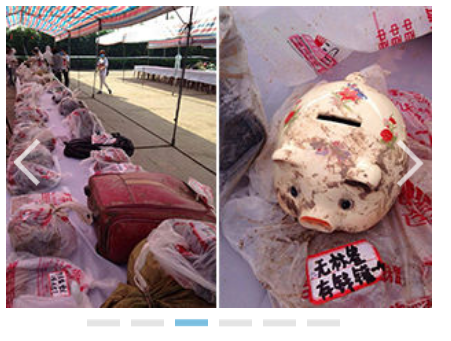
二、分析佈局
主盒子裡分上下兩個小盒子(1和2)。
包含圖片的盒子佔兩張圖片的寬(3),處於上盒子中,當前圖片在上盒子(1)中,其它圖片在盒子(3)的右側等待播放。
下邊的盒子(2)包括了六個小方塊及定位在主盒子上的兩個箭頭。
三、html部分
<!DOCTYPE html>
<html lang="en">
<head>
<meta charset="UTF-8">
<title>wangyi</title>
<link 四、CSS部分
* {
margin: 0;
padding: 0;
}
.w-slider {
width:310px;
height:265px;
margin:100px auto;
overflow: hidden;
position: relative;
}
.slider {
width:310px;
height:220px;
}
.slider-main {
width:620px;
height:220px;
}
.slider-main-img{
width:310px;
height:220px;
position:absolute;
top:0;
left:0;
}
.slider-main-img img{
vertical-align: top;
}
.slider-ctrl {
width:310px;
height:45px;
text-align:center;
}
.slider-ctrl span {
cursor: pointer;
}
.slider-ctrl-con {
display:inline-block;
width:24px;
height:20px;
margin-right:8px;
text-indent: -20em;
overflow:hidden;
background:url(../images/icon.png)-24px -782px no-repeat;
}
.slider-ctrl .current {
background:url(../images/icon.png)-24px -762px no-repeat;
}
.slider-ctrl-pre,
.slider-ctrl-next {
width:27px;
height:38px;
position:absolute;
top:50%;
margin-top:-36px;
opacity:0.7;
filter:alpha(opacity=50);
}
.slider-ctrl-pre {
background:url(../images/icon.png)6px 1px no-repeat;
left:0;
}
.slider-ctrl-next {
background:url(../images/icon.png)-9px -44px no-repeat;
right:0;
}五、JS部
/**
* Created by 15623544233 on 2016/10/17.
*/
window.onload=function () {
//imgs的DOM物件
var slider_main_block =$("slider_main_block");
var sliderImgs =slider_main_block.children;
//最外層的slider大盒子
var sider_box =slider_main_block.parentNode.parentNode;
//slider-ctrl的DOM物件
var slider_ctrl = $("slider_ctrl");
var sliderCtrls =slider_ctrl.children;
//動態新增Ctrl
for(var i=0;i<sliderImgs.length;i++){
var spans = document.createElement("span");
spans.className="slider-ctrl-con";
//span中的數字為當前的索引,後面有重要作用
spans.innerHTML =sliderImgs.length-i;
slider_ctrl.insertBefore(spans,sliderCtrls[1]);
}
sliderCtrls[1].setAttribute("class","current slider-ctrl-con");
//imgW ---圖片寬
var imgW = sliderImgs[0].clientWidth;
//讓除第一張圖以外的所有圖右移
for(var i=1;i<sliderImgs.length;i++){
sliderImgs[i].style.left=imgW+"px";
}
//至關重要的標誌位,currentId 當前出現的盒子
var currentId = 0;
for(var key in sliderCtrls){
sliderCtrls[key].onclick =function () {
//左箭頭點選的運動動畫
if(this.className=="slider-ctrl-pre"){
//與左移動引數相反
animate(sliderImgs[currentId],{left:imgW});
--currentId<0?currentId=sliderImgs.length-1:currentId;
sliderImgs[currentId].style.left=-imgW+"px";
animate(sliderImgs[currentId],{left:0});
//右箭頭的運動動畫,與自動輪播的運動動畫一致
}else if(this.className=="slider-ctrl-next"){
autoPlay();
}else{
//得到當前要點選的圖片索引號
var that = this.innerHTML-1;
if(that>currentId){
//像點選右側按鈕一樣播放
animate(sliderImgs[currentId],{left:-imgW});
sliderImgs[that].style.left=imgW+"px";
}else if(that<currentId){
animate(sliderImgs[currentId],{left:imgW});
sliderImgs[that].style.left=-imgW+"px";
}
/*當點選按鈕後,當前圖片currentId移動後,所點選的盒子成為當前的圖片,使圖片連續*/
currentId =that;
animate(sliderImgs[currentId],{left:0});
}
flashCurrent((currentId+1));
};
}
//小方塊控制slider動畫的函式
function flashCurrent(index) {
//console.log(index);
for(var i=1;i<sliderCtrls.length-1;i++){
sliderCtrls[i].setAttribute("class","slider-ctrl-con");
}
sliderCtrls[index].setAttribute("class","current slider-ctrl-con");
}
//新增定時器
var timer =null;
timer =setInterval(autoPlay,2000);
function autoPlay() {
animate(sliderImgs[currentId],{left:-imgW});
//當第6張左移走後,6>5,第0張回到框中
++currentId>sliderImgs.length-1?currentId = 0:currentId;
//上一張圖片左移後,下一張圖片快速到右邊
sliderImgs[currentId].style.left=imgW+"px";
//下張右側圖片左移
animate(sliderImgs[currentId],{left:0});
}
sider_box.onmouseover =function () {
clearInterval(timer);
}
sider_box.onmouseout=function () {
timer =setInterval(autoPlay,2000);
}
};
function $(id) {
return document.getElementById(id);
}
/*當前樣式屬性值的獲取 */
function curStyle(obj,attr){
if(obj.currentStyle){
//IE瀏覽器
return obj.currentStyle[attr];
}else{
//標準瀏覽器
return window.getComputedStyle(obj,null)[attr];
}
}
/*封裝的運動框架*/
/*obj ----做動畫的DOM物件 ;json----變化的部分是json資料 */
function animate(obj,json) {
//呼叫時先清定時器
clearInterval(obj.timer);
//定時器為obj的內部定時器,不用每次呼叫都建立一個新的定時器
obj.timer = setInterval(function () {
//遍歷json資料,每次遍歷的標誌位為flag
var flag=true;
//遍歷json資料,eg:{left:20,top:40,opacity:50,z-index:3}
for(var key in json){
//取得盒子運動當前的位置
var current= 0;
if(key=="opacity"){
//Ie6,7,8沒有設定透明度,預設為undefined
current =Math.round(parseInt(curStyle(obj,key)*100))||1;
//console.log(current);
}else{
current= parseInt(curStyle(obj,key));
}
//運動步長:(目標位置-當前位置)/10
var step = (json[key]-current)/10;
step = step>0?Math.ceil(step):Math.floor(step);
//各屬性值的漸變動畫
if(key=="opacity"){
if("opacity" in obj.style){
obj.style.opacity = (current+step)/100;
}else{
//相容ie6,7,8
obj.style.filter ="alpha(opacity ="+(current+step)*10+")";
}
}else if(key=="zIndex"){
obj.style[key] =json[key];
}else
{
obj.style[key] = current+step+"px";
}
//遍歷每個屬性時都判斷標誌位
if(current!=json[key]){
flag =false;
}
}遍歷結束後,標誌位都為true,判斷起所有動畫執行完畢,清除定時器
if(flag){
clearInterval(obj.timer);
}
},20)
}